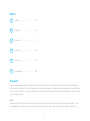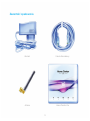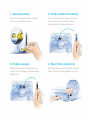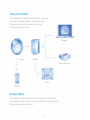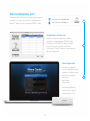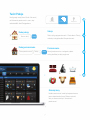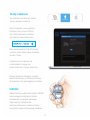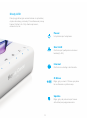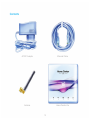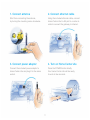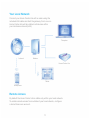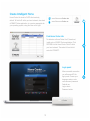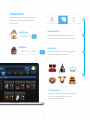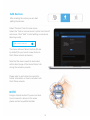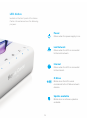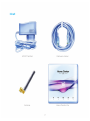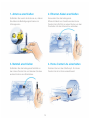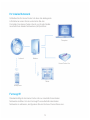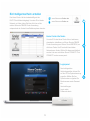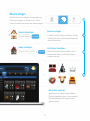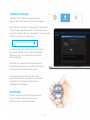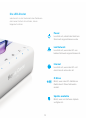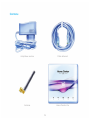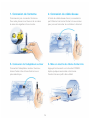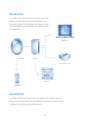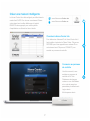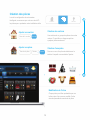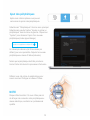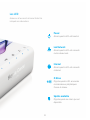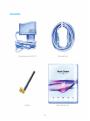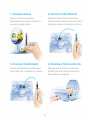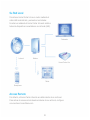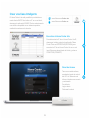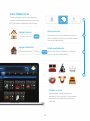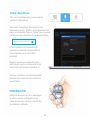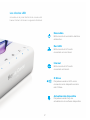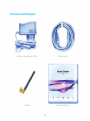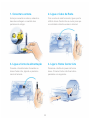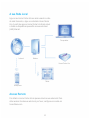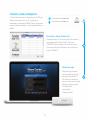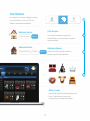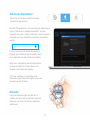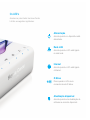Seite wird geladen ...
Seite wird geladen ...
Seite wird geladen ...
Seite wird geladen ...
Seite wird geladen ...
Seite wird geladen ...
Seite wird geladen ...
Seite wird geladen ...
Seite wird geladen ...
Seite wird geladen ...
Seite wird geladen ...
Seite wird geladen ...
Seite wird geladen ...
Seite wird geladen ...
Seite wird geladen ...
Seite wird geladen ...

17
AC/DC Netzteil Netzwerk-Kabel
Antenne Home Center Lite
Inhalt

18
1. Antenne anschließen 2. Ethernet-Kabel anschließen
3. Netzteil anschließen 4. Home Center Lite einschalten
Schließen Sie zuerst die Antenne an, drehen
Sie dabei die Befestigungsschraube im
Uhrzeigersinn.
Verwenden Sie das beiliegende
Ethernet-Kabel zum Anschluss des Home
Center Lite LAN Port an einen Router, um den
Controller mit dem Internet zu verbinden.
Schließen Sie das beiliegende Netzteil an
den Home Center Lite und stecken Sie das
andere Ende in eine Steckdose.
Drücken Sie kurz den Startknopf. Ihr Home
Center Lite ist in Kürze einsatzbereit.

19
Ihr lokales Netzwerk
Schließen Sie Ihr Home Center Lite über das beiliegende
LAN Kabel an einen Router und starten Sie den
Controller. Das Home Center Lite ist nun für alle Geräte
innerhalb Ihres lokalen Netzwerkes (LAN) sichtbar.
Fernzugriff
Standardmäßig ist das Home Center Lite nur innerhalb Ihres lokalen
Netzwerks sichtbar. Um den Fernzugriff von außerhalb des lokalen
Netzwerks zu aktivieren, konfigurieren Sie ein Konto auf home.fibaro.com.
Internet
Smartphone
Tablet
Modem
Computer
Home Center Lite

20
www.fibaro.com/finder-win
www.fibaro.com/finder-os
Das Home Center Lite ist standardmäßig auf den
DHCP-Client-Modus festgelegt. Um seine IP im lokalen
Netzwerk zu finden, laden Sie über die Links auf der
rechten Seite eine FIBARO-Finder-Anwendung
entsprechend der Version Ihres Betriebssystems herunter.
Ein Intelligentes Heim erstellen
Um eine IP für das Home Center Lite zu bestimmen,
downloaden, installieren und führen Sie eine FIBARO
Finder Anwendung aus. Klicken Sie auf REFRESH, um
die Home Center Lite IP innerhalb Ihres lokalen
Netzwerkes zu finden. Wählen Sie diese anschließend
aus der Liste aus und klicken Sie auf CONNECT. Click
CONNECT to enter access panel.
Home Center Lite finden
Login panel
Nach erfolgreichen
Verbindungsaufbau können Sie
auf die HC Lite Systemsteuerung
zugreifen. Wählen Sie Ihre
Sprachversion und geben Sie
Benutzername sowie Passwort
ein.
Voreinstellungen:
Login: admin
Password: admin

Ihr Haus ModuleRäume
3
4
21
Hinzufügen
Name des Bereichs
Name des Raums Bereich
Hinzufügen
Beim Einrichten Ihres intelligenten Hauses beginnen
Sie mit dem Anlegen von Räumen im HCL-Menü,
um den Grundriss Ihres Hauses darin widerzuspiegeln.
Räume anlegen
Ein Bereich ist eine Gruppe von Räumen in Ihrem
Zuhause. Dies können eine komplette Etage oder
mehrere Zimmer sein.
Bereiche anlegen
Benennen Sie das Zimmer und wählen Sie im
Anschluss den Bereich, welchem Sie dieses
zuordnen möchten.
Ein Zimmer hinzufügen
Jeder Raum kann mittels eines spezifischen
Symbols dargestellt werden. In den erweiterten
Raumeinstellungen können diese Symbole
geändert werden.
Ein Symbol wechseln
Bereich hinzufügen
Raum hinzufügen

Räume SzenenModule
Lösche oder Füge Gerät hinzu
22
Geräte hinzufügen
ACHTUNG:
Nachdem Sie die Räume angelegt haben,
können Sie damit beginnen, Geräte anzulegen.
Gehen Sie auf “Module” im Hauptmenü. Wählen Sie
“Lösche oder Füge Gerät hinzu” wie im Menü links
aufgeführt. Klicken Sie auf “Hinzufügen”, um ein neues
Gerät anzulegen (im Lernmodus).
Das Menü zeigt Ihnen während der Aufnahme
des neuen Gerätes in das Z-Wave-Netzwerk
(Inklusion) den Count Down an (ca. 30 Sek.
standardmäßig).
Beachten Sie, dass sich das Gerät während
des Inklusionsvorgangs in direkter Reichweite
des Home Center Lite befinden muss.
Stromschlaggefahr! Wenn Sie sich nicht
sicher sind, wie man ein Gerät an die Drähte
anschließt, kontaktieren Sie bitte einen
qualifizierten Installateur.
Danger of electrocution! If you are not sure
how to connect a device to the wires,
please contact a qualified installer.

23
Die LED-Dioden
welche sich an der Vorderseite des Gehäuses
des Home Center Lite befinden, haben
folgende Funktion:
Power
Leuchtet auf, sobald das Gerät am
Stromnetz angeschlossen wurde.
Z-Wave
Blinkt, wenn das HCL Befehle an
Geräte des Z-Wave Netzwerks
sendet.
Internet
Leuchtet auf, wenn das HCL mit
dem Internet verbunden ist.
Update available
Blinkt, wenn ein Software Update
verfügbar ist.
Lan Network
Leuchtet auf, wenn das HCL am
lokalen Netzwerk angeschlossen ist.

24
Adaptateur secteur Câble ethernet
Antenne Home Center Lite
Contenu
Seite wird geladen ...
Seite wird geladen ...
Seite wird geladen ...
Seite wird geladen ...
Seite wird geladen ...
Seite wird geladen ...
Seite wird geladen ...
Seite wird geladen ...
Seite wird geladen ...
Seite wird geladen ...
Seite wird geladen ...
Seite wird geladen ...
Seite wird geladen ...
Seite wird geladen ...
Seite wird geladen ...
Seite wird geladen ...
Seite wird geladen ...
Seite wird geladen ...
Seite wird geladen ...
Seite wird geladen ...
-
 1
1
-
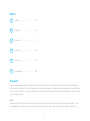 2
2
-
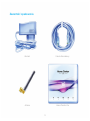 3
3
-
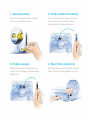 4
4
-
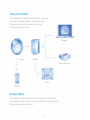 5
5
-
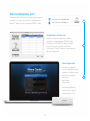 6
6
-
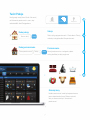 7
7
-
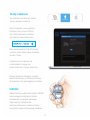 8
8
-
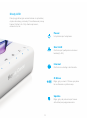 9
9
-
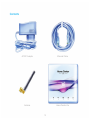 10
10
-
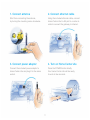 11
11
-
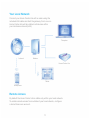 12
12
-
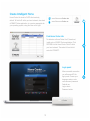 13
13
-
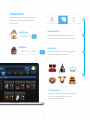 14
14
-
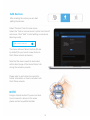 15
15
-
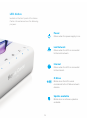 16
16
-
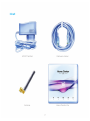 17
17
-
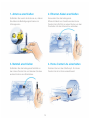 18
18
-
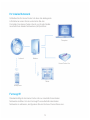 19
19
-
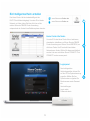 20
20
-
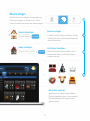 21
21
-
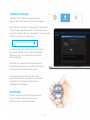 22
22
-
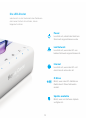 23
23
-
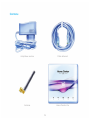 24
24
-
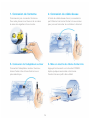 25
25
-
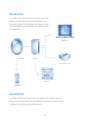 26
26
-
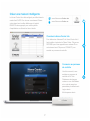 27
27
-
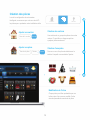 28
28
-
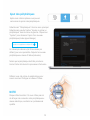 29
29
-
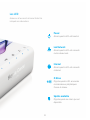 30
30
-
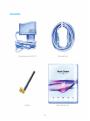 31
31
-
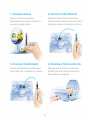 32
32
-
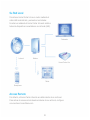 33
33
-
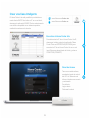 34
34
-
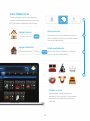 35
35
-
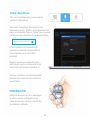 36
36
-
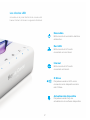 37
37
-
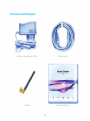 38
38
-
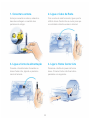 39
39
-
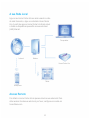 40
40
-
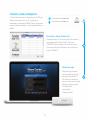 41
41
-
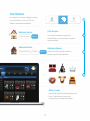 42
42
-
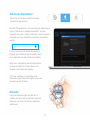 43
43
-
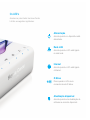 44
44
Fibaro 2AA9MFGHCL002 Benutzerhandbuch
- Typ
- Benutzerhandbuch
- Dieses Handbuch eignet sich auch für
in anderen Sprachen
- English: Fibaro 2AA9MFGHCL002 User manual
- français: Fibaro 2AA9MFGHCL002 Manuel utilisateur
- español: Fibaro 2AA9MFGHCL002 Manual de usuario
- português: Fibaro 2AA9MFGHCL002 Manual do usuário
- polski: Fibaro 2AA9MFGHCL002 Instrukcja obsługi
Verwandte Artikel
-
Fibaro Home Center 2 Benutzerhandbuch
-
Fibaro FGHC2 Schnellstartanleitung
-
Fibaro Home Center 3 Schnellstartanleitung
-
Fibaro YH-001 Schnellstartanleitung
-
Fibaro Swipe Bedienungsanleitung
-
Fibaro FGKF-601 Short Manual
-
Fibaro KeyFob FGKF-601 Bedienungsanleitung
-
Fibaro FGR-223 Short Manual
-
Fibaro FGR-223 Roller Shutter 3 Benutzerhandbuch